1. PyCharm 简介
-
简介:
-
优势:
-
支持代码调试、语法高亮、项目管理、代码跳转、智能提示、自动完成、单元测试、版本控制等。
-
-
版本:
-
付费的专业版【Pycharm Professional】
-
免费的社区版【Pycharm Community】
-
社区版:可用于纯编写python代码,借助命令方式同样可以用于操作;
专业版:继承了常用的开发框架,功能更强大,但提供了30天的免费试用;
2. PyCharm 下载
-
下载地址:
https://download.jetbrains.com/python/pycharm-professional-2020.1.1.tar.gz
下载最新专业版软件,若想破解则比较困难。
-
使用 Linux 命令下载:
[root@localhost ~]# cd ~ [root@localhost ~]# wget https://download.jetbrains.com/python/pycharm-professional-2020.1.1.tar.gz
3. PyCharm 安装
# 解压缩数据包 [root@localhost ~]# tar -xzf pycharm-professional-2020.1.1.tar.gz # 创建软件安装目录 [root@localhost ~]# mkdir -p /root/bin # 移动解压缩文件 [root@localhost ~]# mv pycharm-2020.1.1 /root/bin/
4. PyCharm 运行与配置
# 运行PyCharm
[root@localhost ~]# /root/bin/pycharm-2020.1.1/bin/pycharm.sh
如果能够看到如下界面说明 PyCharm 已经安装成功
1、同意协议

2.、数据分享

3、选择软件主题

4、许可证激活(免费试用)

5. PyCharm 创建项目
1、创建一个新项目

2、设置项目名称及路径

3、选择系统安装的Python解释器


4、每日小贴士教程

通过以上操作就完成了Python项目的创建,接下来就可以开干了!
6. 添加快速快捷方式
1、选择 创建桌面快捷方式

2、可被所有用户使用
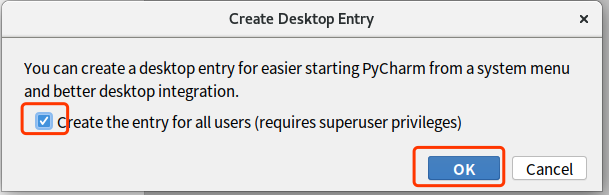

用上述快捷方式可以快速启动PyCharm,等同于命令启动Pycharm:
/root/bin/pycharm-2020.1.1/bin/pycharm.sh
7. Pycharm 设置
1、设置软件

2、设置字体信息

3、设置可通过鼠标缩放

8. 创建并运行程序
1、创建Python文件

2、设置Python文件名
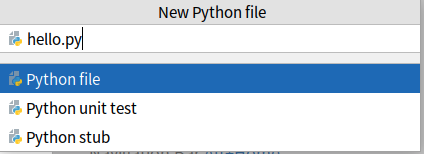
3、运行Python文件

4、查看运行结果

【结语】以上操作就完成了对Redhat中Pycharm编辑器的安装,即可开始你的Python学习之旅吧。文章还存在很多不全面的地方,欢迎各位大佬指点;






















 2513
2513











 被折叠的 条评论
为什么被折叠?
被折叠的 条评论
为什么被折叠?








